Hur man säkerhetskopierar och återställer SMS-meddelanden på Android 16/15/14
Om du brukar chatta med dina gäster och kollegor måste det finnas viktiga meddelanden relaterade till ditt arbete och schema. Om de går vilse kan det vara utmattande att hämta nödvändig information. Det är därför du behöver en SMS-säkerhetskopiering och återställning metod. Även några spännande eller nostalgiska meddelanden får dig att flytta allt du kontrollerar igen. Det är värt att hitta ett sätt att säkerhetskopiera och återställa SMS-meddelanden på din telefon. Den här artikeln visar dig tre sätt att göra det på din Android-telefon och dator. Du kommer att spara dina viktiga meddelanden på Android väl.
SIDINNEHÅLL:
- Del 1: Det enklaste sättet att säkerhetskopiera och återställa SMS-meddelanden på Windows/Mac
- Del 2: Hur man säkerhetskopierar SMS-meddelanden på Android och återställer dem med Google
- Del 3: Säkerhetskopiera och återställa SMS-meddelanden med SMS Backup & Restore
- Bonus: SMS Backup and Restore Viewer
Del 1: Det enklaste sättet att säkerhetskopiera och återställa SMS-meddelanden på Windows/Mac
Det bästa sättet att säkerhetskopiera och återställa SMS på Android är Apeaksoft Android iOS Data Backup & Restore. Du kan bara välja meddelanden för att snabbt säkerhetskopiera dem från din Android-telefon till din dator, vilket sparar mycket tid och lagring på din PC. När du vill återställa SMS-säkerhetskopian på Android kan det här programmet snabbt hämta den och återställa den till din Android. Alla dina säkerhetskopior av SMS och Google Messages förblir säkra. Du kan visa, extrahera och använda meddelanden utan begränsningar.
Den bästa lösningen för säkerhetskopiering och återställning av Android SMS
- Anslut din Android-telefon till din dator för att säkerhetskopiera och återställa SMS-meddelanden.
- Välj endast Android-meddelanden för att säkerhetskopiera och återställa SMS snabbt.
- Säkerhetskopiera textmeddelanden och meddelandebilagor på Android-telefoner.
- Stöd alla Android-telefonmodeller och Android OS-versioner.

Så här säkerhetskopierar du textmeddelanden på Android
Steg 1. Installera och starta Apeaksoft Android Data Backup & Återställ på din dator. Anslut din Android-telefon till din dator. Klicka på Enhetsdata Backup knappen för att starta säkerhetskopiering av SMS på Android. Du bör välja Notiser för backup. Klicka sedan på Start för att fortsätta.

Steg 2. Detta program kommer att säkerhetskopiera textmeddelanden på Android. Du behöver bara vänta på processen. När det är över kommer dina säkerhetskopior av textmeddelanden att sparas på din angivna plats.

Hur man återställer textmeddelanden på Android
Steg 1. Det är väldigt enkelt att återställa SMS-säkerhetskopian till Android-telefonen. Klicka på Device Data Restore knapp.

Steg 2. Sedan ser du din säkerhetskopieringshistorik. Välj den du vill se säkerhetskopiorna inom. Du kan välja önskad SMS-säkerhetskopia på Android och klicka på återställa knappen i det nedre högra hörnet för att återställa den till din Android-telefon. Du kan återställa dina raderade textmeddelanden på Android från säkerhetskopiorna.

Del 2: Hur man säkerhetskopierar SMS-meddelanden på Android och återställer dem med Google
Om du inte vill säkerhetskopiera och återställa SMS-meddelanden på din dator kan du prova Google (eller Google Drive). Säkerhetskopierar Google textmeddelanden på din telefon? Svaret är definitivt ja. Google erbjuder en inbyggd funktion för säkerhetskopiering och återställning på din Android-telefon. Varför inte säkerhetskopiera och återställa SMS-meddelanden med det?
Hur man säkerhetskopierar textmeddelanden till Google Drive
Du behöver inte installera Google Drive på din telefon, använd bara den inbyggda tjänsten i Inställningar på din telefon.
Steg 1. Öppna Inställningar app på din telefon och skjut ned för att trycka Google. Tryck sedan på säkerhetskopiering knapp.
Steg 2. Om det är första gången du använder den här funktionen för säkerhetskopiering och återställning av SMS bör du aktivera Google Backup-funktionen. Tryck sedan på Säkerhetskopiera nu knappen för att säkerhetskopiera SMS-meddelanden på din Android-telefon.
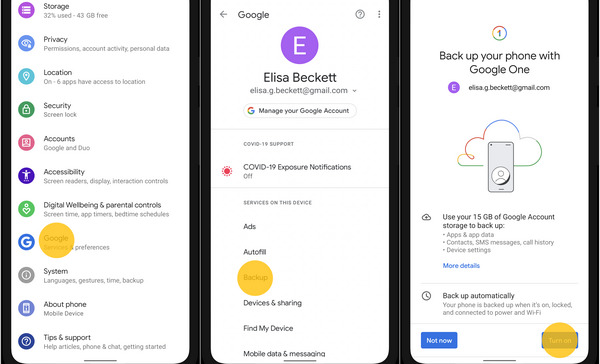
Hur man återställer SMS-meddelanden från Google Drive
Steg 1. Du borde fabrikera återställ din Android-telefon för att återställa säkerhetskopian av dina SMS-meddelanden. Sedan kan du ställa in telefonen igen.
Steg 2. När det gäller app & data kan du logga in på ditt Google-konto för att återställa säkerhetskopian av Google Messages och SMS på Android.
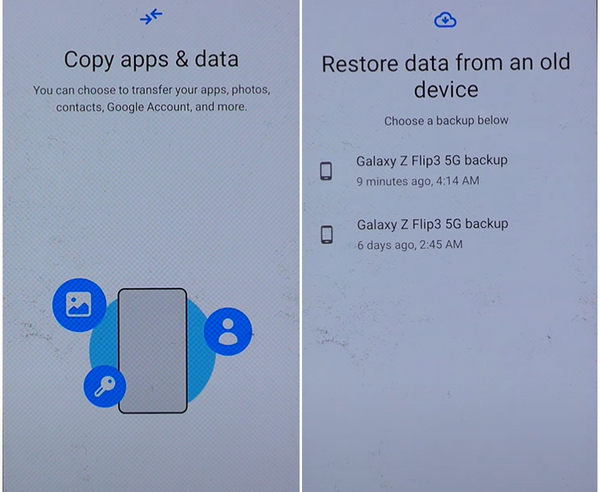
Del 3: Säkerhetskopiera och återställa SMS-meddelanden med SMS Backup & Restore
Du kan också säkerhetskopiera textmeddelanden på Android till din lokala lagring - din telefon. SMS Backup & Restore kan hjälpa dig att göra det. Det är en plattform för säkerhetskopiering och återställning av SMS som kan hantera din data mellan din telefon och molnlagring. Det är ett bra val att säkerhetskopiera och återställa SMS-meddelanden.
Steg 1. Starta SMS Backup & Restore och tryck på SÄTT UPP EN SÄKERHETSKOPI knapp. Välj sedan vad du vill säkerhetskopiera. Självklart ska du välja Notiser. Tryck sedan på NÄSTA knapp.
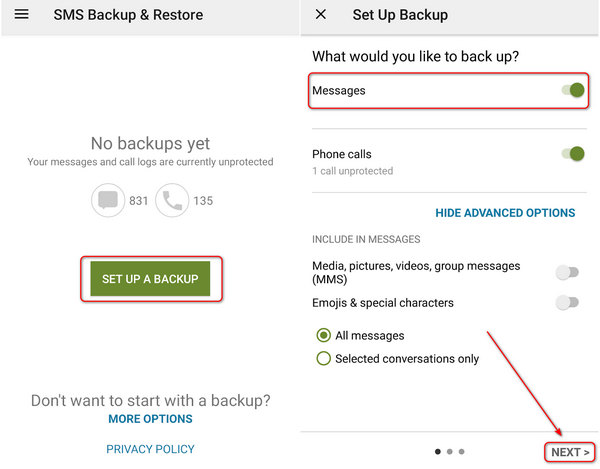
Steg 2. Du kan välja Din telefon som säkerhetskopieringsarkiv. Tryck sedan på NÄSTA knapp. Sedan kan du ställa in ett backupschema, som daglig backup eller veckovis backup. Tryck slutligen på TILLBAKA UPP NU knappen för att säkerhetskopiera SMS-meddelanden på Android.
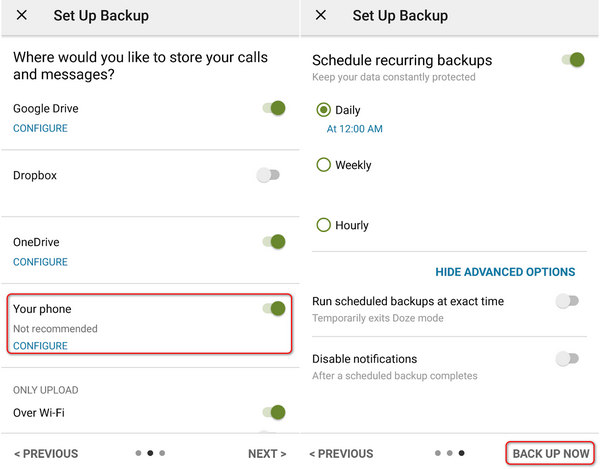
Steg 3. If du vill återställa säkerhetskopian av SMS-meddelanden på Android-telefonen behöver du bara gå tillbaka till hemfönstret och trycka på Snarare knappen i det övre vänstra hörnet. Tryck sedan på återställa för att komma åt säkerhetskopian av SMS-meddelanden du har gjort.
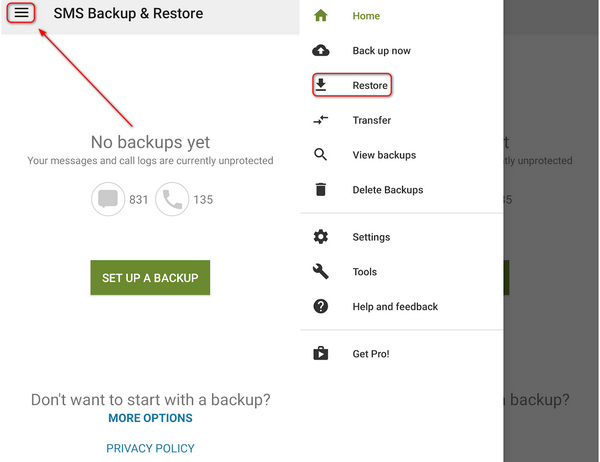
Bonus: SMS Backup and Restore Viewer
När du har säkerhetskopierat textmeddelanden på Android-telefonen kanske du vill se vad som finns i säkerhetskopian. Säkerhetskopieringsfilen är en XML-fil, som är svår att öppna. Även om du kan öppna den kan innehållet inte ses normalt. I så fall behöver du en SMS backup och återställningsvisare - SyncTech. Du behöver bara ladda upp din XML-fil till den här appen eller onlineverktyget och klicka på Ansök för att se säkerhetskopian av dina SMS-meddelanden från din Android-telefon.
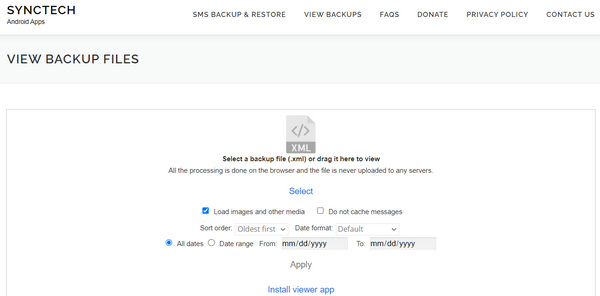
Slutsats
Den här artikeln erbjuder två sätt att säkerhetskopiera och återställa SMS-meddelanden på din Android-telefon. Du kan använda Google Drive för att säkerhetskopiera SMS-meddelanden från Android till dess molnlagring. Du kan också säkerhetskopiera textmeddelanden på Android till den lokala lagringen med SMS Backup & Restore, en mobilapp som kan säkerhetskopiera och återställa data på din telefon till moln eller fysisk lagring. Det bästa sättet att säkerhetskopiera och återställa SMS-meddelanden är Apeaksoft Android Data Backup & Återställ. Du behöver bara välja meddelandena så att säkerhetskopiering och återställning kommer att gå mycket snabbt.
Relaterade artiklar
Android WhatsApp-datasäkerhetskopiering fastnar på grund av olika potentiella orsaker. Du kan dock fixa dem alla när du förbereder eller säkerhetskopierar.
Förlora viktig data på Android och leta efter den bästa Android-dataåterställningen? 5 Android-dataåterställningsverktyg listade här för att hjälpa dig hitta dina Android-filer tillbaka.
Hur säkerhetskopierar man Android-telefon till PC innan fabriksåterställning eller frigör utrymme? Den här sidan listar 3 sätt som hjälper dig att säkerhetskopiera data från Android-telefon till PC på några minuter.
Läs och upptäck hur du överför bilder från Android till Android med PC, Bluetooth, Google Photos och Nearby Share (Android Beam) och deras för- och nackdelar.

